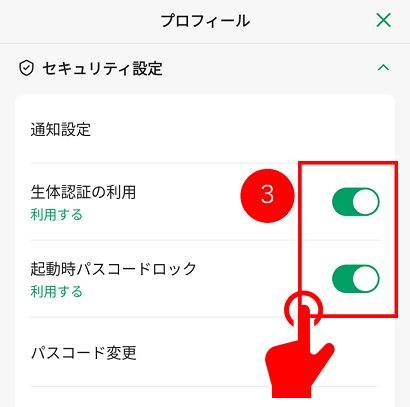りそなグループアプリのログイン方法をパスコード入力から生体認証に変更するにはどうしたらよいですか?
次の操作で生体認証機能をご利用いただけます。
なお、りそなグループアプリでの生体認証機能の設定は、事前にスマートフォン端末に生体認証情報を登録の上、生体認証設定がオンの状態で操作してください。
【スマートフォン端末の設定手順】
※下記はあくまで一例であり、お使いの機種やバージョンによって操作手順が異なる場合がございます。
くわしくは、スマートフォン端末をご購入いただいた販売店等へご相談ください。
<iPhoneをご利用の方>
①「設定」をタップ
②「Face IDとパスコード」または「Touch IDとパスコード」をタップ
③パスコードを入力し、生体認証情報を登録
④「その他App」をタップ
⑤りそなグループアプリの項目をオンに変更する
⑥下記【りそなグループアプリの設定手順】へ
<Androidをご利用の方>
①「設定」をタップ
②「生体認証とセキュリティ」をタップ
③PINコードを入力し、生体認証情報を登録
④登録している生体認証をタップ
⑤生体認証がロックされていないか確認し、ロックされている場合は解除する
⑥下記【りそなグループアプリの設定手順】へ
【りそなグループアプリの設定手順】
①りそなグループアプリを起動
②本アプリ画面左上の人型マークをタップ。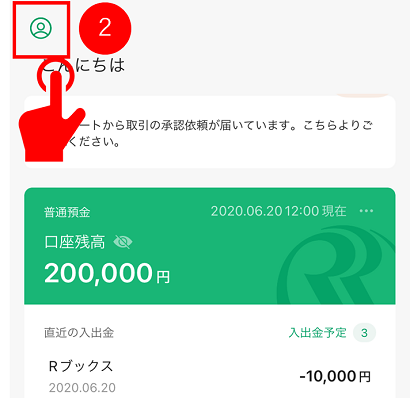
③「セキュリティ設定」→「生体認証の利用」および「起動時パスコードロック」を「利用する」にする。